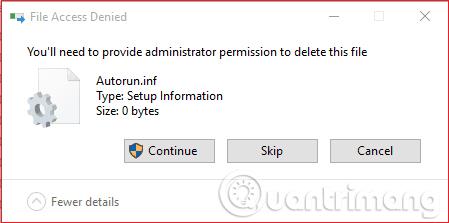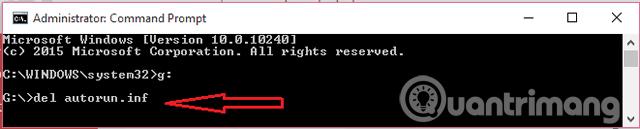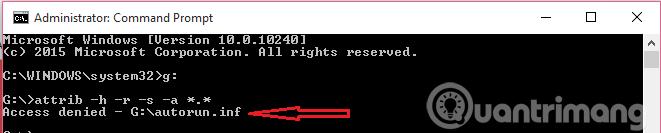Mikä on Autorun.inf-tiedosto?
Käyttäjät ovat saattaneet löytää autorun.inf-tiedoston USB-muistitikuista tai tietokoneen asemista. Tämä ei todellakaan ole virus. Tämä tiedosto sisältää automaattisesti suoritetun asennustiedoston ja joitain muita käyttäjän laitteeseen liittyviä tietoja. Kun USB-muistitikku asetetaan USB-paikkaan, Windows suorittaa ensin tämän automaattisen käynnistystiedoston. Windows toimii automaattisen käynnistystiedoston ohjeiden mukaan. Lisäksi käyttäjät voivat nähdä nämä tiedostot myös tietokoneen C-asemassa. Esimerkiksi CD/DVD-asemaohjelmiston on sisällettävä automaattinen käynnistystiedosto automaattisten toimintojen suorittamiseksi.
Koska Windows suorittaa nämä autorun.inf-tiedostot ensin, jotkut hakkerit käyttävät tätä hyväkseen asentaakseen viruksia automaattisen käynnistystiedostoon, jotta he voivat levittää viruksen helposti koko järjestelmään. Yleensä he asentavat matoviruksen, joka tunnetaan myös nimellä tietokonemato, autorun.inf-tiedostoon.
Onko mahdollista poistaa autorun.inf-tiedostoja?
Vastaus on kyllä, voit poistaa autorun.inf-tiedoston kokonaan, eikä se aiheuta ongelmia USB:n tai PC:n kanssa. Kun poistat autorun.inf-tiedoston USB-asemasta, Windows ei avaa USB-liitäntää automaattisesti, kun se liitetään tietokoneeseen. Tietenkin voit käyttää USB:llä olevia tiedostoja napsauttamalla Oma tietokone . Tämä on hyvä tapa poistaa autorun.inf-tiedosto USB:stä.
Käyttäjät eivät voi poistaa autorun virusta manuaalisesti. Koska autorun.inf-tiedosto voi sisältää järjestelmä-, piilo-, arkistoitu- ja vain luku -ominaisuuksia.
Kun haluat poistaa automaattisen käynnistystiedoston, jolla on jokin neljästä ominaisuudesta, sinun on ensin poistettava näiden tiedostojen ominaisuudet ja muutettava sen ominaisuuksia komentokehotteen avulla.
Kuinka poistaa autorun virus USB:ltä tai PC:ltä
Tämä artikkeli opastaa sinua 4 tapaa poistaa automaattisen käynnistysvirus USB:ltä tai tietokoneelta.
Tapa 1: Luo kopio autorun.inf-tiedostosta
Tämä menetelmä saattaa toimia vanhoissa Windows-versioissa, se ei toimi uusimmissa versioissa. Jos käytät Windowsin uusinta versiota, kuten Windows 8 ja Windows 10 , ohita tämä menetelmä.
Aseta USB-liitäntä tietokoneen korttipaikkaan, avaa se ja napsauta tyhjää kohtaa hiiren kakkospainikkeella luodaksesi uuden tyhjän tekstidokumentin nimeltä " autorun.inf ". Kun tallennat tämän tiedoston, järjestelmä pyytää korvaamaan olemassa olevat automaattisen käynnistystiedostot, napsauta Kyllä . Olet nyt korvannut autorun-virustiedoston tyhjällä ja viruksettomalla autorun.inf-tiedostolla.
Uusin Windows-versio ei korvaa olemassa olevaa tiedostoa, vaan se luo toisen tiedoston, jonka tiedostonimi on autorun(2).inf. Siksi huomaamme yllä, että emme käytä tätä menetelmää uusiin Windows-versioihin.
Tapa 2: Poista autorun virus komentokehotteen avulla
Tämä on paras tapa poistaa virukset, mukaan lukien autorun.inf-tiedostot. Liitä USB tietokoneeseen, avaa Oma tietokone ja kirjoita muistiin USB-aseman kirjain (C tai D tai E tai F tai G). Esimerkiksi artikkelissa USB-asemalla on asemakirjain G, katso alla oleva kuva.

Suorita komentokehote järjestelmänvalvojan oikeuksilla. Voit katsoa artikkelia Ohjeet komentokehotteen avaamiseen kohdassa Järjestelmänvalvoja Windows 8:ssa ja 10:ssä . Jos käytät Windowsin vanhempia versioita, noudata alla olevia ohjeita.
Siirry kohtaan Käynnistä -> Suorita -> kirjoita cmd ja napsauta OK -> Napsauta hiiren kakkospainikkeella komentokehotetta ja valitse " Suorita järjestelmänvalvojana" . Kirjoita komentokehote-ikkunaan seuraava rivi:
Kirjoita G: ja paina enter
Kirjoita attrib -h -s -r -a *.* ja paina Enter .

Tämä komento poistaa piilotetut, järjestelmä-, vain luku - ja arkistointiattribuutit kaikista G-aseman tiedostoista. Voit myös poistaa määritteitä autorun.inf-tiedostosta käyttämällä attrib -h -s -r -a autorun.inf -funktiota . Kirjoita nyt del autorun.inf ja paina Enter poistaaksesi automaattisen käynnistystiedostot. Lisäksi käyttäjät voivat myös itse poistaa nämä tiedostot.
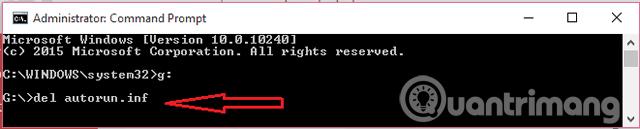
Jos kohtaat ongelmia tämän menetelmän suorittamisen aikana, voit kokeilla seuraavia menetelmiä.
Tapa 3: Poista automaattinen käynnistystiedosto vikasietotilassa
Joskus käyttäjät voivat saada " pääsy kielletty " -virheilmoituksen "attrib"-komennon käytön jälkeen.
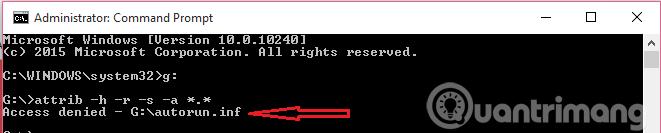
Tämän ongelman ratkaisemiseksi sinun tarvitsee vain käynnistää järjestelmä uudelleen vikasietotilassa. Jos et tiedä kuinka käynnistää järjestelmä vikasietotilassa, katso alla olevat artikkelit:
Kun olet vikasietotilassa, avaa USB ja poista automaattinen käynnistystiedosto. Koska ne ovat vikasietotilassa, käyttäjät voivat helposti poistaa ne. Jos et voi poistaa automaattista käynnistystä. Napsauta hiiren kakkospainikkeella autorun.inf-tiedostoa -> Napsauta " Ominaisuudet " -> Siirry " Suojaus " -> ja aseta käyttöoikeudet kohtaan " KAIKKI ".
Käynnistä nyt tietokone uudelleen normaalitilassa ja käytä attrib- ja del -komentoja menetelmässä 2. Jos yllä oleva menetelmä ei vieläkään pysty poistamaan automaattista käynnistystiedostoa, voit harkita viimeistä tapaa.
Tapa 4: Käytä winraria ja sdformatteria
Avaa USB winrarilla , kopioi kaikki tiedostot USB:stä tietokoneelle poistaaksesi autorun.inf. Voit alustaa USB:n poistamalla kaikki virukset USB:stä sdformatterin avulla.
Katso lisää: